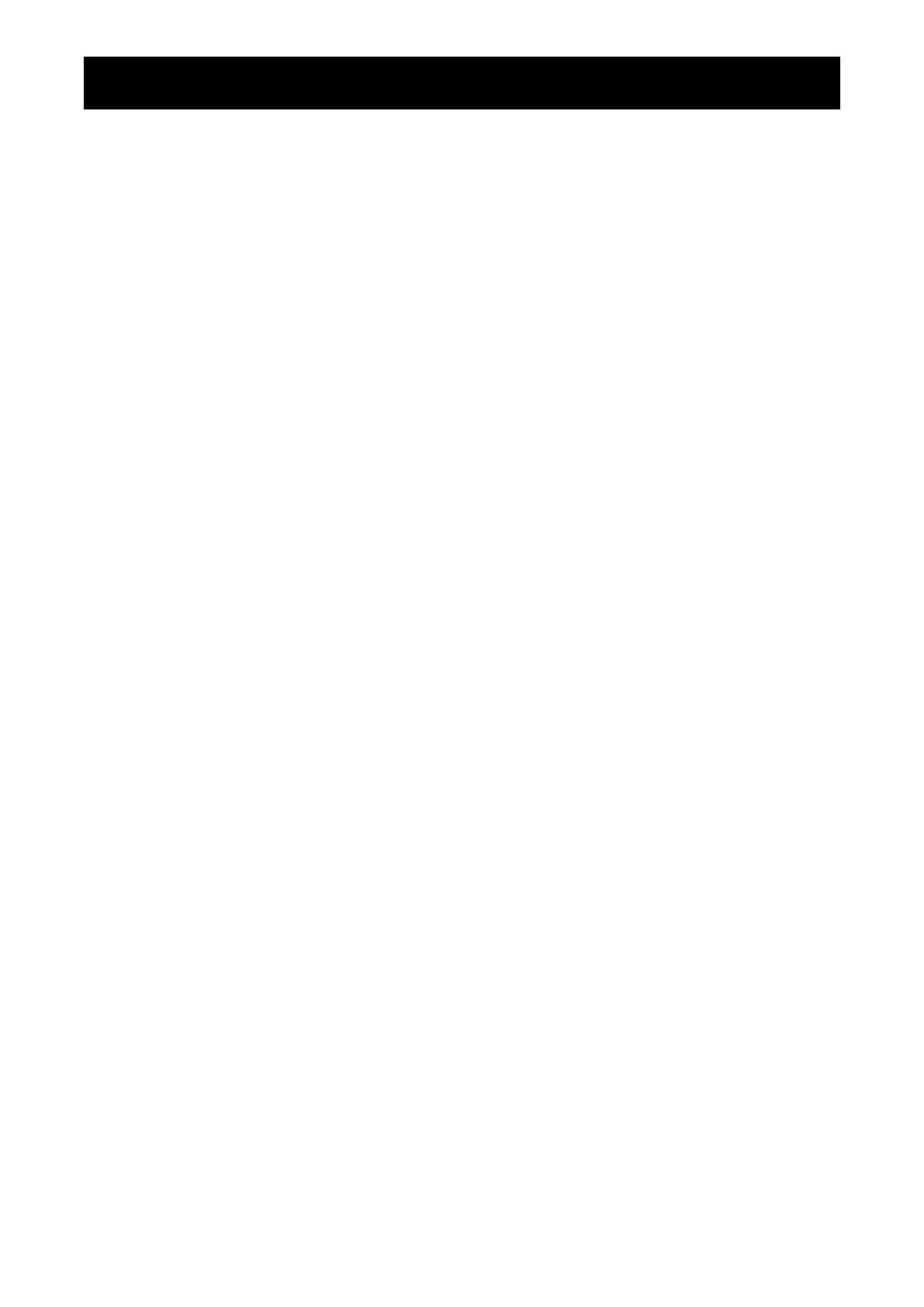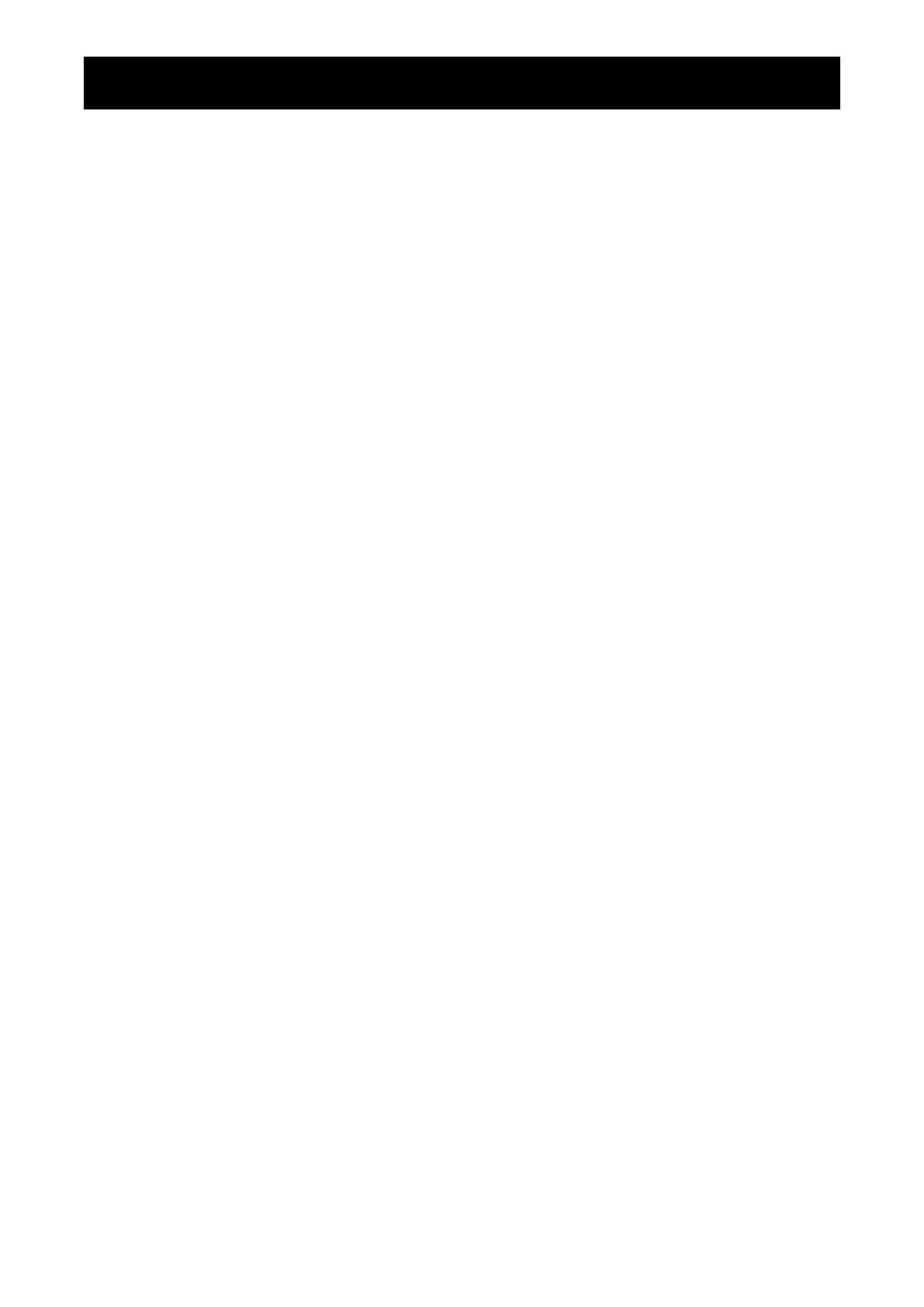
СОДЕРЖАНИЕ
2
Информация по безопасности
ЭЛЕКТРОННЫЕ ОТХОДЫ ..................................................................................................................... 4
Меры предосторожности
Уведомление ........................................................................................................................................... 5
Предупреждения при установке ............................................................................................................ 5
Предупреждения при использовании .................................................................................................... 6
Очистка и обслуживание ........................................................................................................................ 6
Уведомление об особенностях использования ЖК-монитора ............................................................ 7
Глава 1. Описание устройства
1.1 Комплект поставки ............................................................................................................................ 8
1.2 Подготовка к установке на стену ..................................................................................................... 9
1.2.1 Крепление на стену ............................................................................................................... 9
1.2.2 Снятие подставки .................................................................................................................. 9
1.3 Описание ЖК-монитора ................................................................................................................... 10
1.3.1 Вид спереди и кнопки управления ....................................................................................... 10
1.3.2 Вид сзади ............................................................................................................................... 11
ГЛАВА 2. ПОДКЛЮЧЕНИЯ
2.1 Подключение электропитания ......................................................................................................... 12
2.2 Подключение источников сигнала ................................................................................................... 13
2.2.1 Подключение компьютера .................................................................................................... 13
Использование кабелей VGA ...................................................................................................... 13
Использование кабелей DVI ........................................................................................................ 13
Использование кабелей DisplayPort ........................................................................................... 14
Подключение аудиоустройства ................................................................................................... 14
2.2.2 Подключение видеоаппаратуры ........................................................................................... 15
Использование кабелей HDMI ..................................................................................................... 15
ГЛАВА 3. ИСПОЛЬЗОВАНИЕ ЖК-МОНИТОРА
3.1 Включение питания .......................................................................................................................... 16
3.2 Выбор источника сигнала ................................................................................................................ 16
3.3 Регулировка громкости ..................................................................................................................... 17
3.4 Блокировка экранного меню ............................................................................................................ 17
3.5 Использование функции "Картинка в картинке" (PIP).................................................................... 18
3.5.1 Варианты использования функции PIP ............................................................................... 18
3.5.2 Переключение PIP ................................................................................................................. 19
3.6 Использование функции автонастройки ......................................................................................... 19
ГЛАВА 4. ЭКРАННОЕ МЕНЮ
4.1 Использование экранного меню ...................................................................................................... 20
4.2 Структура экранного меню ............................................................................................................... 22